Implantar modelos ARM do Azure Cloud Shell
Você pode usar o Azure Cloud Shell para implantar um modelo do Azure Resource Manager (modelo ARM). Você pode implantar um modelo ARM armazenado remotamente ou um modelo ARM armazenado na conta de armazenamento local do Cloud Shell.
Você pode implantar em qualquer escopo. Este artigo mostra a implantação em um grupo de recursos.
Permissões obrigatórias
Para implementar um ficheiro Bicep ou modelo do ARM, precisa de acesso de escrita nos recursos que está a implementar e acesso a todas as operações no tipo de recurso Microsoft.Resources/deployments. Por exemplo, para implantar uma máquina virtual, você precisa de Microsoft.Compute/virtualMachines/write permissões Microsoft.Resources/deployments/* . A operação hipotética tem os mesmos requisitos de permissão.
Para obter uma lista de funções e permissões, veja Funções incorporadas do Azure.
Implantar modelo remoto
Para implantar um modelo externo, forneça o URI do modelo exatamente como faria para qualquer implantação externa. O modelo externo pode estar em um repositório GitHub ou em uma conta de armazenamento externo.
Abra o prompt do Cloud Shell.

Para implantar o modelo, use os seguintes comandos:
az group create --name ExampleGroup --location "Central US" az deployment group create \ --name ExampleDeployment \ --resource-group ExampleGroup \ --template-uri "https://raw.githubusercontent.com/Azure/azure-quickstart-templates/master/quickstarts/microsoft.storage/storage-account-create/azuredeploy.json" \ --parameters storageAccountType=Standard_GRS
Implementar um modelo local
Para implantar um modelo local, você deve primeiro carregar seu modelo para a conta de armazenamento conectada à sua sessão do Cloud Shell.
Inicie sessão no Cloud Shell.
Selecione PowerShell ou Bash.
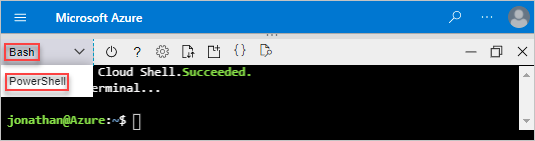
Selecione Carregar/Transferir ficheiros e, em seguida, selecione Carregar.
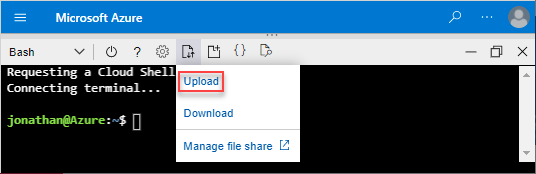
Selecione o modelo ARM que pretende carregar e, em seguida, selecione Abrir.
Para implantar o modelo, use os seguintes comandos:
az group create --name ExampleGroup --location "South Central US" az deployment group create \ --resource-group ExampleGroup \ --template-file azuredeploy.json \ --parameters storageAccountType=Standard_GRS
Próximos passos
- Para obter mais informações sobre comandos de implantação, consulte Implantar recursos com modelos ARM e CLI do Azure e Implantar recursos com modelos ARM e Azure PowerShell.
- Para visualizar as alterações antes de implantar um modelo, consulte Operação hipotética de implantação de modelo ARM.